USB устройство за дистанционно управление на компютър
Често гледаме филми или слушаме музика на компютъра, като сме достатъчно далеч от него. И за да спрете възпроизвеждането или да превключите песента, трябва да станете и да отидете при него. Но има по-удобен вариант - дистанционното управление, което ни е добре познато по телевизорите и музикалните центрове.

След като свържете устройството към свободен USB порт на компютъра, то ще бъде дефинирано като „Отдалечена клавиатура“. Windows ще инсталира необходимия драйвер и след няколко секунди в диспечера на устройствата ще се появи ново USB HID съвместимо устройство. Ако това не се случи, първо трябва да се уверите, че всичко е наред с операционната система и поддържа USB клавиатура.
Операционните системи и повечето приложни програми поддържат "горещи клавиши", което ви позволява да управлявате популярни програми и функции на операционната система, като използвате клавишни комбинации, свързани с определени бутони на дистанционното управление.
Схематична диаграма на устройството е показана на фигурата.

Централната част на устройството е микроконтролерът ATmega48. Програмата, записана в паметта му, емулира USB клавиатурата на компютър и декодира команди от дистанционното управление.
Като контролен панел може да се използва всяко дистанционно управление от домакински уреди, работещи по стандарта RC-5. Обикновено в името на такива конзоли се появяват надписите "RC-5" или "RC-6".
Фигурата показва дистанционното управление RC6-5 от телевизора Horizon и са посочени клавишните комбинации, съответстващи на определени клавиши на дистанционното управление.
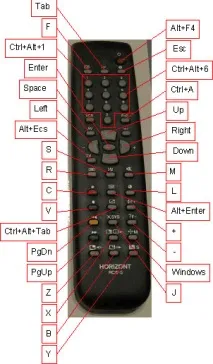
За пълноценно използване на устройството на компютъра трябва да е инсталирана операционна система Windows Vista, Windows Seven или по-висока. Само в операционни залисистеми, започващи с Windows Vista, е възможно да превключвате между прозорците на приложения чрез менюто. За извикване на това меню на дистанционното управление е предвиден клавишът "[ /=]", а в операционната система клавишната комбинация е Ctrl+Alt+Tab.
Тази функционалност не е налична в операционни системи Windows XP и Windows 2000. Като алтернативна възможност за превключване между прозорци на работещи приложения е възможно да използвате клавишната комбинация Alt + Esc и бутона "TV" на дистанционното управление.
За да конфигурирате бързо приложение, чийто пряк път е изложен на работния плот, трябва да преместите курсора на мишката върху прекия път, да натиснете десния бутон и да изберете „Свойства“ от падащото меню. След това в раздела "Пряк път", като поставите курсора в полето "Пряк път", натиснете желания клавиш от диапазона 0. 9 на буквено-цифровата клавиатура на компютъра. Сега, за да стартирате приложението, ще бъде присвоена комбинация от формата Ctrl + Alt + номер, съответстващ на определен бутон на дистанционното управление.

Ако е необходимо, клавишните комбинации могат да бъдат променени чрез препрограмиране на микропроцесора.
За да направите това, трябва да промените командните кодове във файла "command.asm" на тези, от които се нуждаете, и да прекомпилирате програмата, като използвате средата за разработка AVRStudio от версия 4.11 или по-нова.
и т.н. за всички бутони на дистанционното управление.
Устройството има тестов режим на работа, който може да се използва за тестване на работата на дистанционните управления.
За да включите тестовия режим, трябва да натиснете за кратко бутона, разположен на корпуса на устройството. При влизане в тестов режим светодиодният индикатор ще светне.
Изходът от тестовия режим се осъществява чрез многократно краткотрайно натискане на бутона.
Първите две цифри са номера на системата, на която работи дистанционното (от 00 до 1F).
Следващите 2 цифри са кодътнатиснат бутон на дистанционното управление (00 до 7F).
Знаците след знака "=" са кодовете на клавишите на клавиатурата, свързани с този бутон за дистанционно управление. Кодовете на бутоните на USB клавиатурата на компютъра са показани на фигурата.
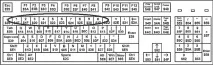
По този начин можете да определите кодовете на всички бутони на дистанционното управление.
Необходимите файлове за сглобяване на устройството могат да бъдат изтеглени на моя уебсайт на страницата, посветена на това устройство.
Алексей ФИЛИПОВИЧ